许多用户在Windows10系统中安装CAD软件后,会发现桌面自动生成Autodesk桌面应用程序图标。针对用户普遍关心的能否卸载问题,本文将详细说明该应用的功能特性及具体移除方案。
作为Autodesk系列产品的配套组件,该桌面应用主要承担软件快捷方式整合与管理功能。通过集中展示AutoCAD、Revit等同品牌产品入口,为用户提供统一的操作界面。若日常工作中仅需使用单一设计软件,可通过系统自带功能进行安全移除。
具体实施步骤分为七个阶段:
1、启用系统运行窗口
使用键盘组合键(Win+R)调出运行界面,或通过右键点击开始菜单选择运行选项
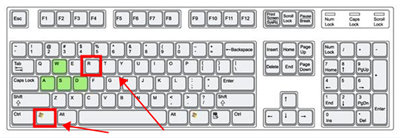
2、访问控制面板
在运行对话框输入"control"指令并执行,进入系统控制中心
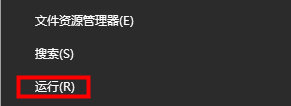
3、定位程序管理模块
在控制面板界面选择"程序与功能"管理单元,该模块包含全部已安装应用列表
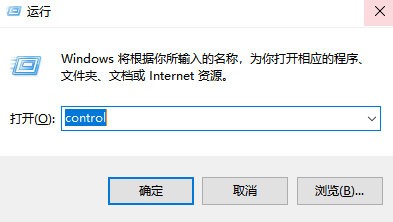
4、筛选目标程序
在程序列表中找到Autodesk桌面应用程序条目,建议按名称排序快速定位
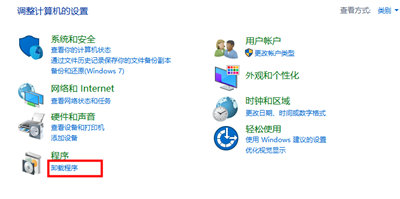
5、启动卸载流程
右键点击目标程序选择"卸载/更改"选项,系统将弹出应用维护向导
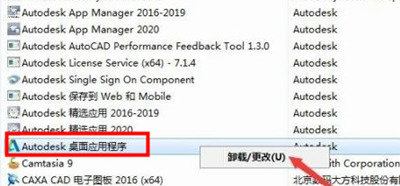
6、确认移除操作
在验证对话框点击确定按钮,系统开始执行卸载准备程序
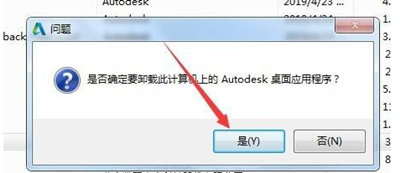
7、完成清理工作
根据向导提示逐步操作,待进度条完成后重启系统确保彻底移除
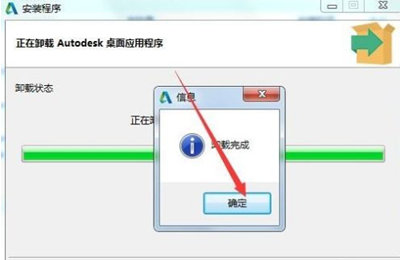
执行上述操作后建议检查系统托盘区域,确认无残留进程。该移除过程不会影响已安装的CAD等设计软件正常使用,仅解除桌面快捷方式的集成管理功能。定期清理非必要组件有助于提升系统运行效率,建议用户根据实际使用需求管理应用程序组件。













 画世界Pro苹果版专业绘画工具
画世界Pro苹果版专业绘画工具 一同看安卓版海量影视随心看
一同看安卓版海量影视随心看 2024智慧商户通商铺管理工具
2024智慧商户通商铺管理工具 手游画质优化工具一键解锁90帧
手游画质优化工具一键解锁90帧 谷歌地图2023高清导航与卫星实景
谷歌地图2023高清导航与卫星实景 殇痕画质助手优化游戏画面表现
殇痕画质助手优化游戏画面表现 智能AI对话伴侣多场景应用
智能AI对话伴侣多场景应用 奢侈品二手交易平台正品保障
奢侈品二手交易平台正品保障